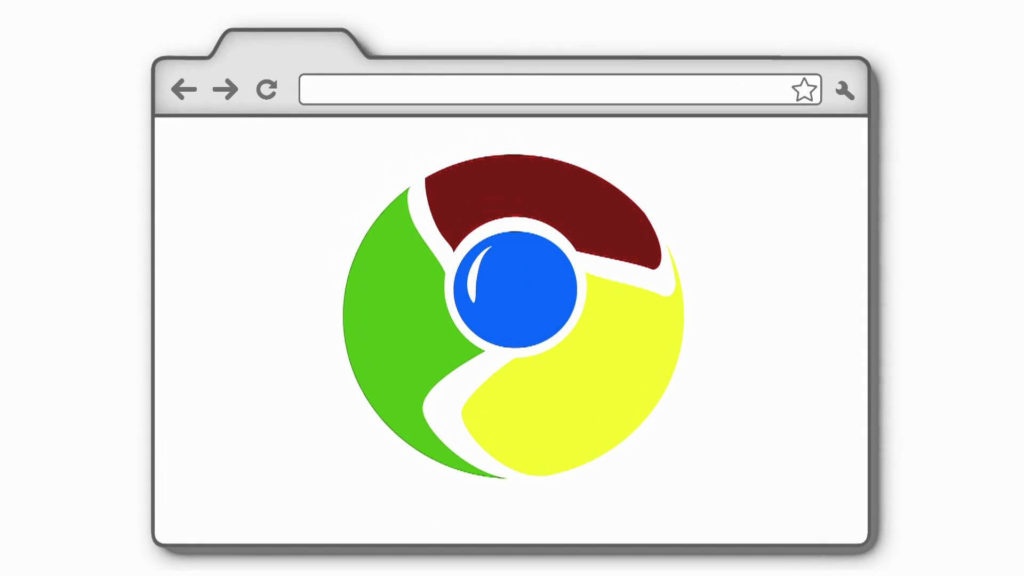Controla Chrome como un experto con estos atajos de teclado
Arrancar el ordenador y echar mano al ratón es algo que hacemos de forma automática a diario. Sin embargo, mucho del trabajo lo terminamos completando por el teclado. Lo cierto es que este periférico nos ahorra mucho esfuerzo y nos permite llegar a controlar el sistema operativo o cualquier programa como un experto. En este artículo vamos a conocer cuáles son los atajos de teclado de Google Chrome para sacarle todo el partido y ser los mejores navegantes de la red.
Los atajos de teclado son algo que, cuando nos acostumbramos a ellos, somos incapaces de dejar de utilizarlos. Todos los programas los tienen, pero muchas veces seguimos trabajando con el ratón, aunque podríamos ir más rápido con el teclado. Los siguientes son para el navegador Chrome y os vamos a dejar las combinaciones de teclas en Windows, macOS y Linux.
Combinaciones de teclas de pestañas y ventanas
Estas nos servirán para abrir una nueva pestaña, cerrar la que estamos viendo, cambiar a otra pestaña o ventana, maximizar o cerrar totalmente el navegador:
- Abrir una ventana nueva Ctrl+N o ⌘+N
- Abrir una ventana nueva en modo incógnito Ctrl+Mayús+N o ⌘+Mayús+N
- Abrir una pestaña nueva y acceder a ella Ctrl+T o ⌘+T
- Volver a abrir la última pestaña cerrada y acceder a ella Ctrl+Mayús+T o ⌘+Mayús+T
- Ir a la siguiente pestaña abierta Ctrl+Tabulador o Ctrl+AvPág o ⌘+Opción+Flecha hacia la derecha
- Ir a la pestaña abierta anterior Ctrl+Mayús+Tabulador o Ctrl+RePág o ⌘+Opción+Flecha hacia la izquierda
- Ir a una pestaña específica Ctrl+1 – Ctrl+8 o ⌘+1 – ⌘+8
- Ir a la última pestaña Ctrl+9 o ⌘+9
- Abrir tu página de inicio en la pestaña actual Alt+Inicio
- Abrir la página anterior del historial de navegación de la pestaña actual Alt+Flecha hacia la izquierda o ⌘+[ o ⌘+Flecha hacia la izquierda
- Abrir la siguiente página del historial de navegación de la pestaña actual Alt+Flecha hacia la derecha o ⌘+] o ⌘+Flecha hacia la derecha
- Cerrar la pestaña actual o Ctrl+W o Ctrl+F4 o ⌘+W
- Cerrar todas las pestañas abiertas y el navegador o Ctrl+Mayús+W o ⌘+Mayús+W
- Minimizar la ventana actual Alt+Barra espaciadora+N o ⌘+M
- Maximizar la ventana actual Alt+Barra espaciadora+X o ⌘+H
- Salir de Google Chrome Ctrl+Mayús+Q o Alt+F4 o ⌘+Q
Combinaciones de teclas de funciones de Google Chrome
- Abrir el menú Alt+F, Alt+E o F10
- Mostrar u ocultar la barra de marcadores Ctrl+Mayús+B o ⌘+Mayús+B
- Abrir el administrador de marcadores Ctrl+Mayús+O o ⌘+Opción+B
- Abrir la página Historial en una pestaña nueva Ctrl+H o ⌘+Y
- Abrir la página Descargas en una pestaña nueva Ctrl+J o ⌘+Mayús+J
- Abrir el administrador de tareas de Chrome Mayús+Esc
- Centrarse en el primer elemento de la barra de herramientas de Chrome Mayús+Alt+T
- Alternar entre la barra de direcciones, la barra de marcadores (si se muestra) y el contenido de la página, en este orden F6
- Alternar entre el contenido de la página, la barra de marcadores (si se muestra) y la barra de direcciones, en este orden Mayús+F6
- Abrir la barra de búsqueda para buscar en la página actual Ctrl+F o F3 o ⌘+F
- Ir al siguiente resultado de la consulta introducida en la barra de búsqueda Ctrl+G o ⌘+G
- Ir al resultado anterior de la consulta introducida en la barra de búsqueda Ctrl+Mayús+G o ⌘+Mayús+G
- Abrir las herramientas para desarrolladores Ctrl+Mayús+J o F12 o ⌘+Opción+I
- Abrir las opciones para borrar los datos de navegación Ctrl+Mayús+Supr o ⌘+Mayús+Suprimir
- Abrir el Centro de Ayuda de Chrome en una pestaña nueva F1
- Iniciar sesión con otro usuario o utilizar el modo incógnito Ctrl+Mayús+M o ⌘+Mayús+M
- Abrir un formulario de comentarios Ctrl+Mayús+I
Combinaciones de teclas en la barra de direcciones
- Buscar con el motor de búsqueda predeterminado Escribir un término de búsqueda+Intro
- Buscar con otro motor de búsqueda Escribir el nombre de un motor de búsqueda+Tabulador
- Añadir www. y .com al nombre de un sitio web y abrirlo en la pestaña actual Escribir el nombre de un sitio web+Ctrl+Intro
- Añadir www. y .com al nombre de un sitio web y abrirlo en una pestaña nueva Escribir el nombre de un sitio web+Alt+Intro
- Ir a la barra de direcciones Ctrl+L, Alt+D o F6 o ⌘+L
- Buscar desde cualquier parte de la página Ctrl+K o Ctrl+E
Combinaciones de teclas en páginas web
- Abrir las opciones para imprimir la página actual Ctrl+P o ⌘+P
- Abrir las opciones para guardar la página actual Ctrl+S o ⌘+S
- Volver a cargar la página actual F5 o Ctrl+R o ⌘+R
- Volver a cargar la página actual, ignorando el contenido almacenado en caché Mayús+F5 o Ctrl+Mayús+R o ⌘+Mayús+R
- Detener una página que se está cargando Esc
- Desplazarse hacia adelante por los elementos en los que se puede hacer clic Tabulador
- Desplazarse hacia atrás por los elementos en los que se puede hacer clic Mayús+Tabulador
- Abrir un archivo del ordenador en Google Chrome Ctrl+O+Seleccionar un archivo ⌘+O+Seleccionar un archivo
- Mostrar el código fuente HTML que no se puede editar de la página actual Ctrl+U o ⌘+Opción+U
- Guardar la página web actual como un marcador Ctrl+D o ⌘+D
- Guardar todas las pestañas abiertas como marcadores en una carpeta nueva Ctrl+Mayús+D o ⌘+Mayús+D
- Activar o desactivar el modo de pantalla completa F11 o ⌘+Ctrl+F
- Ampliar todo el contenido de la página Ctrl y + o ⌘ y +
- Reducir todo el contenido de la página Ctrl y – o ⌘ y –
- Restaurar el tamaño predeterminado de todo el contenido de la página Ctrl+0 o ⌘+0
- Desplazarse hacia abajo en una página web (de pantalla en pantalla) Barra espaciadora o AvPág Barra espaciadora
- Desplazarse hacia arriba en una página web (de pantalla en pantalla) Mayús+Barra espaciadora o RePág Mayús+Barra espaciadora
- Mover el cursor al principio de la palabra anterior en un campo de texto Ctrl+Flecha hacia la izquierda u Opción+Flecha hacia la izquierda
- Mover el cursor al final de la palabra siguiente en un campo de texto Ctrl+Flecha hacia la derecha u Opción+Flecha hacia la derecha
- Eliminar la palabra anterior en un campo de texto Ctrl+Tecla de retroceso u Opción+Tecla de retroceso
- Abrir la página de inicio en la pestaña actual Alt+Inicio o⌘+Mayús+H
- Archivado en
- Banda Ancha
- Juan dijo el 10/09/2016 a las 01:42h:
- Me gusto mucho, hay cosas que no sabia.gracias
- BRAYAN ALEXANDER PRADA SERRANO dijo el 19/09/2016 a las 19:44h:
- JEJEJEJE MUY EXELENTE :)